Het leven in een pandemie heeft geleid tot een toename van de hoeveelheid visuele inhoud die we consumeren via onze mobiele telefoons of laptops. Het is echter buitengewoon moeilijk om een oplossing te vinden om problemen op te lossen die problemen veroorzaken tijdens het bekijken van een video op uw pc of smartphone. Schokkerig afspelen van video is zo'n veelvoorkomend probleem dat u tegenkomt tijdens het bekijken van video's.Repareren choppy video weergaven.
Een schokkerige video is behoorlijk vervelend wanneer je je favoriete film probeert te bekijken en je je afvraagt hoe je schokkerige videoweergave op Mac/Windows kunt herstellen. In dit artikel gaan we het hebben over schokkerige problemen met het afspelen van video's en enkele eenvoudige methoden om ze op te lossen.
Wat betekent schokkerige videoweergave?
Er wordt gezegd dat een video schokkerig is als deze niet goed kan worden afgespeeld. Met andere woorden, audio video niet synchroon, video wordt wazig of schokkerig, video wordt afgespeeld zonder geluid, dit zijn allemaal voorbeelden van schokkerig afspelen van video. Laten we nu eens kijken naar de veelvoorkomende redenen waarom video schokkerig of schokkerig wordt.
Wat zijn de oorzaken van schokkerige of kapotte video's?
Er zijn veel mogelijke redenen voor dit fenomeen, enkele van de meest voorkomende indicaties van een schokkerige video zijn zoals hieronder vermeld:
- Een videobestand met problemen met audiocodec of videocodec
- Beschadigd of beschadigd videobestand kan uw videobestand schokkerig maken
- Verouderde mediaspelers proberen
- Als uw apparaat op verouderde apparaatstuurprogramma's draait, kan het uw video-kijkervaring schokkerig maken
- Ontoereikende systeemvereisten om het beoogde videobestand af te spelen
Dit zijn de meest voorkomende oorzaken van een schokkerig videobestand. Er zijn verschillende methoden om dit probleem op te lossen. Omdat het allemaal eenvoudig en gemakkelijk te implementeren is, wordt in dit artikel alles in detail aan u uitgelegd.
Methode 1: Hoe schokkerig afspelen van video handmatig te repareren?
Methode 2: Hoe een schokkerig videobestand te repareren met Remo Video Repair?

Methode1: Hoe schokkerig afspelen van video handmatig te repareren
1. Zet de video opnieuw over/Kopieer de video opnieuw
Je video is mogelijk niet correct overgedragen of gedownload van de bron. Probeer daarom het bestand opnieuw te downloaden. Als de video niet uit de bron is verwijderd of als je 'Knippen' en 'Plakken' niet goed hebt gebruikt.Repareren schokkerig terughalen
2. Probeer de video af te spelen met verschillende mediaspelers
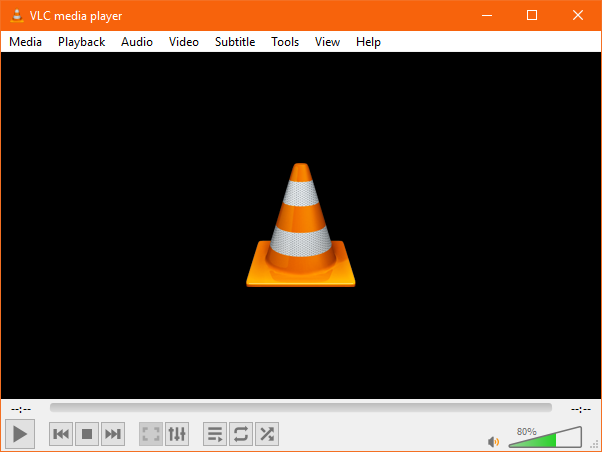
De schokkerige videoweergave kan worden veroorzaakt door de corruptie van het videobestand of de video-instellingen van uw videospeler. Probeer de video in een andere mediaspeler te streamen in plaats van een gewone mediaspeler, soms kan deze in andere mediaspelers worden afgespeeld. Er zijn honderden mediaspelers waarvan er maar weinig open source zijn, en enkele van de meest bekende staan hieronder vermeld.
- VLC Media Speler
- PotPlayer
- KMP-speler
- Windows Media Speler.
3. Wis de cache van de webbrowser
Wis de cachebestanden van uw webbrowser als u schokkerige video ervaart tijdens het streamen. volg de onderstaande stappen om de cache van de webbrowser te wissen.
- Webbrowser openen > settings
- Klik op Advance > Privacy and Security
Klik op Clear Browsing Data.
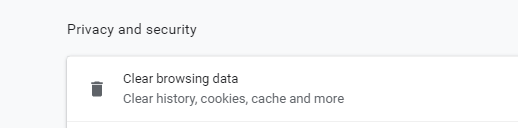
4. Converteer uw mp4-bestand naar een ander videobestandsformaat
Als het videoformaat anders en incompatibel is, worden je video's niet afgespeeld. Het overbrengen van het bestand naar een ander formaat zal u echter zeker helpen bij het correct bekijken van uw afbeeldingen.Repareren choppy video bestand
In dit geval zijn er veel online converters die u kunnen helpen bij het converteren van uw mp4-video naar andere videobestandsindelingen. U kunt nu uw video's controleren om te zien of ze correct worden afgespeeld nadat ze nog steeds naar een compatibel formaat zijn geconverteerd, de video wordt niet soepel afgespeeld en probeer het stuurprogramma van het apparaat bij te werken.
5. Apparaatstuurprogramma bijwerken
Verouderde apparaatstuurprogramma's kunnen een van de redenen zijn voor het schokkerig afspelen van video's. Soms hoeft u alleen de stuurprogramma's bij te werken om dit probleem op te lossen. Volg de onderstaande stappen om het apparaatstuurprogramma bij te werken:
- Ga naar Device Manager, selecteer Sound, Video, and Game Controller
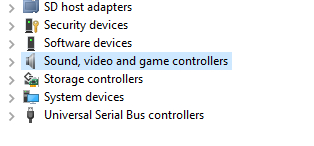
- Selecteer het apparaat dat u wilt updaten en klik op Update Driver Software
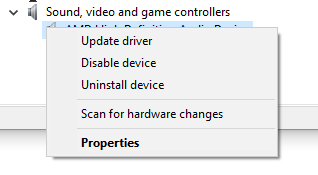
- Restart jouw computer.
6. Verminder de videoresolutie of -grootte die u probeert af te spelen
Het afspelen van video's van hoge kwaliteit kan uw video-kijkervaring schokkerig of wazig maken. Probeer de videoresolutie te verlagen van 1080p naar 720p of zelfs 480p. Als je een groot videobestand hebt dat moeilijk kan worden afgespeeld, kun je de video comprimeren met behulp van tools van derden. U kunt VLC-speler gebruiken om het gemakkelijk te comprimeren. Als u dit doet, kunt u problemen met het afspelen van schokkerige video's op uw computer oplossen.
7. Controleer of uw computer voldoet aan de minimale systeemvereisten
Dit is een belangrijk onderdeel waar u op uw computer naar moet zoeken. De computer heeft een 2,4 GHz-processor met minimaal 4 GB RAM nodig om video's met een hoge resolutie af te spelen. Dus als u een HD-video of een 4K-video probeert af te spelen, zorg er dan voor dat uw systeem voldoet aan de minimale systeemvereisten.
Als u geconfronteerd wordt met het schokkerige probleem met het afspelen van video, ondanks dat uw computer aan de bovenstaande specificaties voldoet, ligt het probleem niet bij uw computer of de mediaspeler. Het probleem kan worden veroorzaakt door een kapot of beschadigd videobestand.Schokkerig videobestand reparieren
Opmerking: Als je HD-video achterblijft tijdens het afspelen op VLC Media Player, dan is hier een artikel over hoe stotteren op te lossen? vlot.
Als u op zoek bent naar een geautomatiseerde oplossing om problemen met schokkerige videobestanden op te lossen of als u zeker weet dat u een beschadigd videobestand heeft, wordt aanbevolen om maak gebruik van een vertrouwde videoreparatietool .
Methode 2: Repareer videobestand met schokkerig, schokkerig, stotterend afspeelprobleem met Remo Video Repair
Gebruik Remo Video Repair-software, een speciale videoreparatiesoftware om schokkerige videoweergave veilig te herstellen. Deze tool kan je ook helpen om gemakkelijk gebroken, schokkerige of beschadigde videobestanden te repareren. Het is compatibel met de nieuwste Windows- en Mac-besturingssystemen zoals Windows 10 en macOS Big Sur.

Stappen om schokkerige videoweergave op te lossen:
Download en installeer Remo Video Repair-tool op uw computer en volg de onderstaande stappen:
- Start de software en klik op het referentiebestand dat moet worden gerepareerd. Voorbeeld MOV, mp4, AVI, enz. selecteer het bestand voor schokkerige videoweergave.
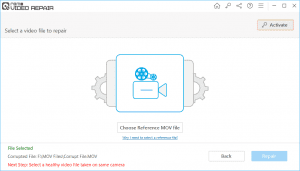
- Klik op de knop Repareren om te beginnen met het repareren van het beschadigde of beschadigde videobestand met schokkerige afspeelproblemen.
- Klik op Reparatie om het reparatieproces te starten. Na voltooiing van het reparatieproces kunt u een voorbeeld van het gerepareerde videobestand bekijken voordat u het op de gewenste locatie opslaat.
Met deze 3 eenvoudige stappen lost u eenvoudig problemen met het afspelen van video's op. In het geval van videobestanden waar u schokkerige problemen ondervindt van verschillende formaten AVI, kunt u meer leren over avi-videobestand repareren.
Note: Bekijk hoe u video's met schokkerige video-afspeelproblemen kunt repareren met Remo Video Repair Software
Pro Tip- Hoe videocorruptie te voorkomen
- Werp media veilig uit, zorg ervoor dat er geen gegevensoverdracht plaatsvindt.
- Zorg ervoor dat je altijd een reservekopie hebt van belangrijke videobestanden.
- Gebruik vertrouwde en aanbevolen software om uw video's te bewerken.
- Gebruik betrouwbare software tijdens het converteren van het videoformaat.
Dit zijn enkele veelvoorkomende tips om corruptie of schade aan uw videobestand te voorkomen. Als u echter een beschadigde of corrupte video heeft, kunt u gebruikmaken van Remo Repair MOV of videoreparatiesoftware om MOV-bestanden gemakkelijk te repareren en ook Reparatie mp4-bestand.
Conclusie:
Je kunt vaarwel zeggen tegen schokkerige, schokkerige, kapotte, wazige video's nu je weet hoe je schokkerige of schokkerige videoproblemen kunt oplossen. De hierboven genoemde oplossingen zijn handig als u schokkerig afspelen tegenkomt. Als het wijzigen van het formaat, het bijwerken van de apparaatvereisten of het converteren van bestanden onder andere niet werkt als het videobestand ernstig beschadigd is. Het wordt aanbevolen om professionele, betrouwbare videoreparatiesoftware van Remo te gebruiken.
Laat het ons weten in de commentaarsectie hieronder als je het schokkerige of schokkerige afspeelprobleem met videobestanden met dit artikel hebt kunnen oplossen en aanvullende technische ondersteuning nodig hebt.

